Maison >Tutoriel système >Série Windows >Impossible de modifier avec succès les paramètres de l'avatar personnel de Win10 Home Edition
Impossible de modifier avec succès les paramètres de l'avatar personnel de Win10 Home Edition
- PHPzavant
- 2024-01-16 15:15:30969parcourir
Dans le système Windows 10, la définition d'un avatar personnel est devenue l'une des opérations courantes. Cela ajoute non seulement un peu de charme décoratif à l'interface, mais reflète également dans une certaine mesure la personnalité unique et la tendance esthétique de l'utilisateur. Cependant, récemment, de nombreux amis et moi avons rencontré le problème de l'impossibilité de définir des avatars.
Comment définir l'avatar dans la version familiale Win10
Méthode 1 : Essayez de changer le format de l'image
1. Nous devons d'abord cliquer sur le bouton Démarrer, puis trouver notre compte et cliquer dedans.
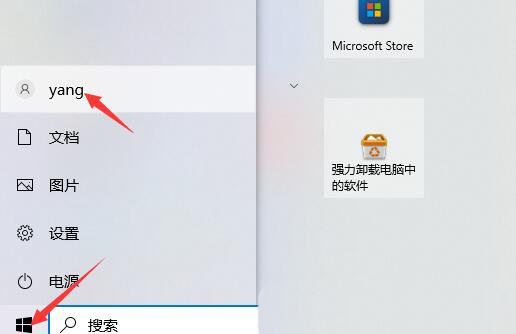
2. Après avoir cliqué, l'option de compte apparaîtra. Nous sélectionnons Modifier les paramètres du compte, puis choisissons de créer à nouveau votre avatar.
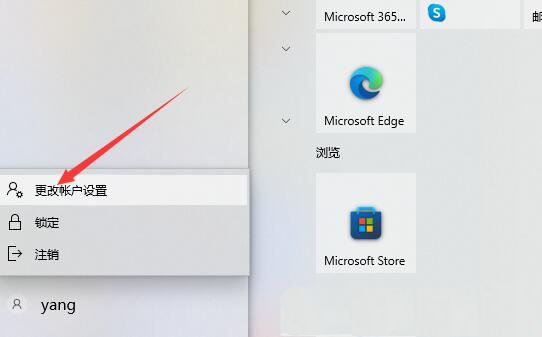
3. Ensuite, nous pouvons le remplacer directement via les images locales ou les paramètres de l'appareil photo.
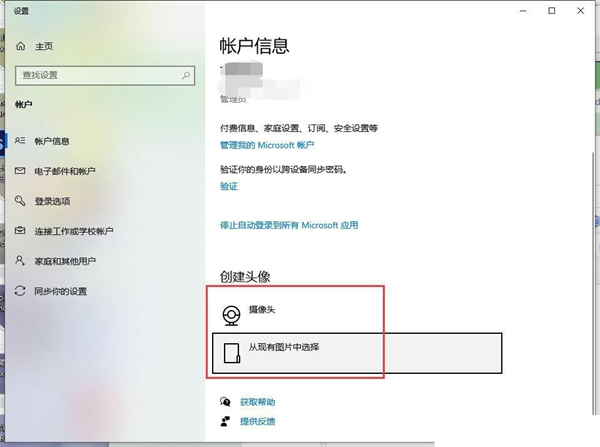
4. Nous pouvons également essayer de modifier le style de photo pour le réglage. Vous pouvez utiliser des images au format jpg pour le réglage.
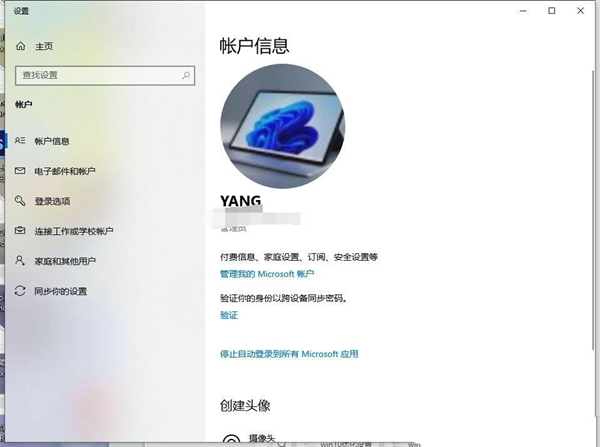
Méthode 2 : Vider le cache
1. Tout d'abord, nous cliquons directement sur le bouton Démarrer dans le coin inférieur gauche et trouvons le point de réglage.
2. Après avoir rentré les paramètres, on retrouve l'application appareil photo dans la liste des applications, puis on clique dessus.
3. Ensuite, nous trouvons l'option de désinstallation dans les options avancées et cliquons dessus.
4. Appuyez sur OK pour désinstaller, puis il suffit d'attendre patiemment que la désinstallation soit terminée.
5. Ensuite, nous devons réinstaller l'application caméra. Une fois l'installation terminée, nous essayons de configurer à nouveau l'avatar.
Ce qui précède est le contenu détaillé de. pour plus d'informations, suivez d'autres articles connexes sur le site Web de PHP en chinois!
Articles Liés
Voir plus- Quelle est la différence entre la version familiale Win10 et la version chinoise domestique ?
- Comment activer le pare-feu dans Windows 10 Édition Familiale ?
- Comment désactiver la fonction du centre de sécurité de la version familiale Win10
- Comment supprimer le cryptage du disque dur dans Windows 10 Home Edition
- Comment définir la limite de vitesse Internet dans Windows 10 Home Edition

